Hvis du ser fejlen, at '.NET Core skal installeres for at køre denne app', betyder det, at den app, du forsøger at køre, er bygget på .NET Core frameworket, men at frameworket ikke er installeret på din computer. Heldigvis er det nemt at rette denne fejl ved at installere .NET Core runtime. Her er hvad du skal gøre: 1. Download .NET Core runtime fra Microsoft. 2. Kør installationsprogrammet. 3. Genstart din computer (hvis du bliver bedt om det). Når du har gennemført disse trin, bør du være i stand til at køre appen uden problemer.
Mens vi kører det installerede program, støder vi på en fejl − .NET Core skal være installeret for at køre denne app. - hvad forhindrer os i at køre netop denne applikation. Appen går ned ved opstart og beder os om at installere .NET Core. .NET Framework er, som vi ved, en open source-udviklingsplatform, der giver forskellige rammer til Windows, macOS og Linux-operativsystemer. I denne fejl er det nedbrudte program ikke i stand til at kommunikere med .NET Core, normalt på grund af beskadigede filer. Dette er dog ikke den eneste grund, der er forskellige årsager, som vi vil diskutere nærmere.
Microsoft Edge kan ikke åbnes ved hjælp af indbygget administratorkonto
.NET Core skal være installeret for at køre denne app.
Hvis du ser .NET Core skal være installeret for at køre dette program. Når du starter programmet, skal du følge disse løsninger for at løse problemet:
- Tjek, om .NET Frameworks er aktiveret
- Installer .NET Core fra prompt
- Kør programmet i en ren boot
- Reparer/nulstil beskadiget applikation
- Geninstaller appen
Du skal muligvis gennemføre flere løsninger, eller én løsning kan gøre alt arbejdet for dig, uanset dette faktum, skal vi tage udgangspunkt i den første løsning.
1] Kontroller, om .NET Frameworks er aktiveret.
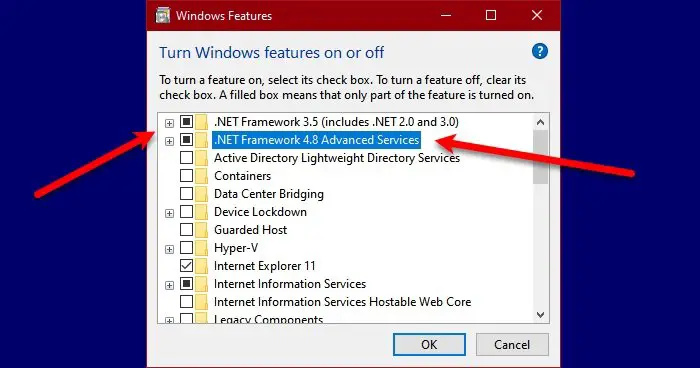
.NET Core og .NET Framework er to forskellige ting, men de hænger stadig sammen. Hvis rammerne ikke virker, er det meget sandsynligt, at du ikke kan køre en app, der kræver .NET Core. I dette tilfælde skal du først og fremmest aktivere .NET Frameworks fra kontrolpanelet. Følg instruktionerne for at gøre det samme på en Windows-computer.
- Åben Kontrolpanel ved at søge i startmenuen.
- Skift visningen til store ikoner ved at klikke på ikonet i øverste højre hjørne.
- Trykke Programmer og komponenter.
- Vælg derefter Slå Windows-funktioner til eller fra.
- Marker afkrydsningsfeltet ud for .NET Frameworks (alle versioner), og klik på Anvend > OK.
Installation af de manglende funktioner vil tage noget tid; derefter genstart din computer og kør programmet. Dette vil gøre arbejdet for dig. Hvis platformen allerede kører på din maskine, dvs. boksen, der er tilknyttet den, allerede er markeret, skal du springe denne løsning over eller genstarte tjenesten ved at fjerne markeringen og markere den samme.
2] Installer .NET Core fra kommandolinjen.
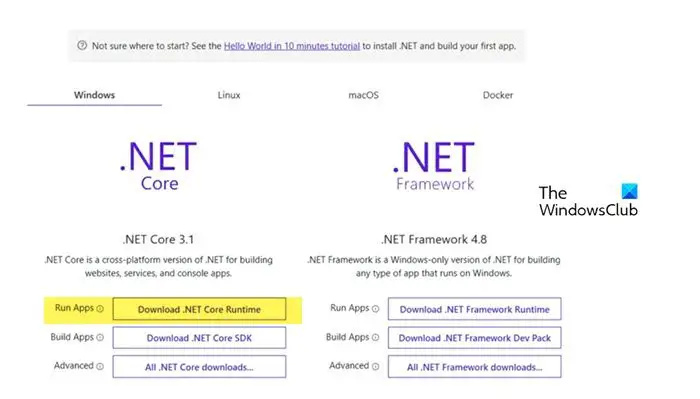
Hvis du støder på det samme problem, selv efter du har genstartet eller startet .NET Framework, skal du installere .NET Core fra prompten. For at gøre det samme skal du dobbeltklikke på det program, der gav fejlen, og derefter klikke på Ja, når dialogboksen vises. Det vil omdirigere dig til det officielle Microsoft-websted, dotnet.microsoft.com . Gå til .NET Core og klik Download .NET Core Runtime ud for Kør apps. Vælg nu den ønskede x64- eller x84-arkitektur (for 84 og 32).
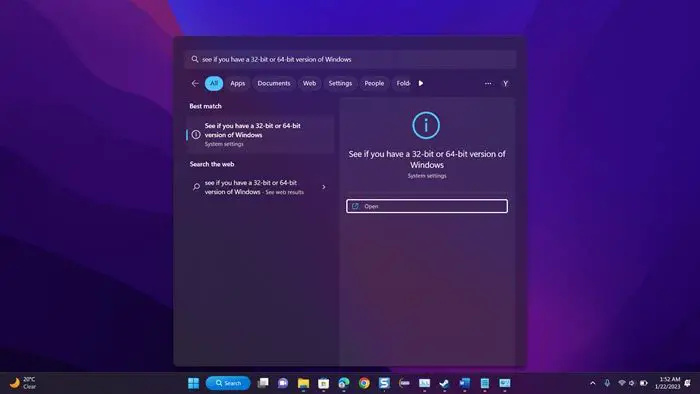
windows live mail gmail indstillinger
Hvis vi ikke kender den nøjagtige arkitektur af vores OS, skal du trykke på Win + S, skriv 'Se, hvilken version af Windows du har, 32-bit eller 64-bit' og klik på OK. Der, i afsnittet Systemtype, vil vi være i stand til at finde ud af vores korrekte arkitektur.
Nu hvor vi ved, hvilken fil der skal downloades, skal du starte processen og downloade filen. Når du har downloadet filen, skal du køre den og følge instruktionerne på skærmen for at fuldføre installationsprocessen. Håber dette hjælper os.
Læs: Sådan kontrolleres versionen af .NET Framework installeret på Windows
0xa0430721
3] Kør programmet i ren opstart
Et tredjepartsprogram kan forstyrre det program, vi forsøger at åbne, og vise en dialogboks, der siger, at .NET Framework mangler. I et sådant tilfælde skal vi starte op i en ren boot, men sørg for, at du ikke har deaktiveret de tjenester, der er forbundet med det program, der gav os fejlen. Når systemet starter i Clean Boot-tilstand, skal du køre programmet og kontrollere, om vi får den samme fejlmeddelelse. Hvis applikationen starter uden problemer, skal du aktivere processerne manuelt for at finde ud af, hvilken applikation der er synderen. Når vi kender den skyldige, skal du starte i normal tilstand og afinstallere den. Håber dette løser problemet for os.
4] Reparer/nulstil beskadiget applikation
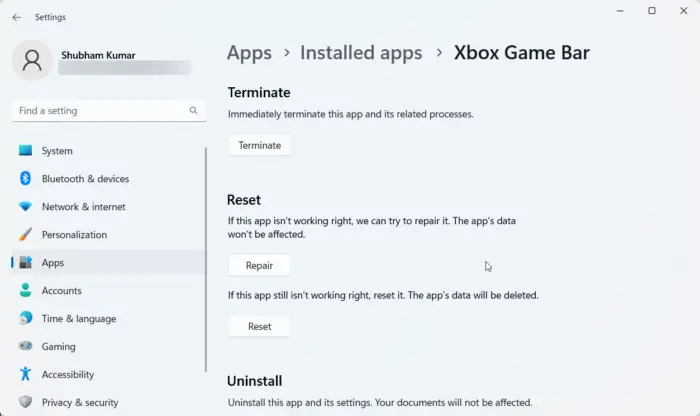
Det er kendt, at når vi installerer et program, tildeles det noget plads, og det fortsætter med at vokse, efterhånden som filer relateret til denne særlige applikation gemmes der. Når disse filer bliver ødelagt, vil vi støde på forskellige fejl. Hvis der vises en .NET Core-fejl, når du starter et Windows-program, kan du nemt rette det i indstillingerne, desuden giver nogle programmer mulighed for at gendanne deres filer. Hvis den app, du ikke kan køre, ikke har denne mulighed, skal du gå videre til den næste løsning.
- Åben Indstillinger.
- Gå til Apps > Installerede apps eller Apps og funktioner.
- Find den beskadigede applikation.
- Windows 11: Klik på de tre lodrette prikker og vælg 'Flere muligheder' eller 'Rediger'.
- Windows 10: Klik på appen og klik derefter på 'Flere muligheder' eller 'Rediger'.
- Hvis du er i avancerede muligheder, skal du blot klikke på knappen 'Gendan/Nulstil'. Hvis du er i programmets hjælpeprogram ved at klikke på 'Skift'
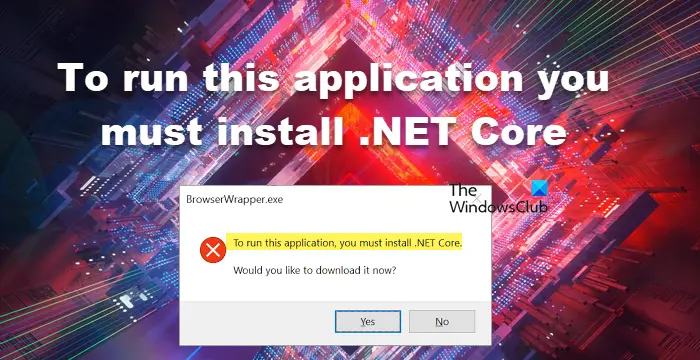





![Windows Defender-ekskluderinger virker ikke [rettet]](https://prankmike.com/img/defender/86/windows-defender-exclusions-not-working-fixed-1.jpg)

![VAN 1067 fejlkode i Valorant [Fixed]](https://prankmike.com/img/valorant/8A/van-1067-error-code-in-valorant-fixed-1.png)
![Outlook-kalenderen synkroniserer ikke [Ret]](https://prankmike.com/img/calendar/77/outlook-calendar-not-syncing-fix-1.webp)





